It Takes Two je akční dobrodružná plošinovka vyvinutá společností Hazelight Studios a vydaná společností EA. Byla vydána v roce 2021 na Microsoft Windows, Ps4, Ps5 a Xbox. Zde je návod, jak můžete hrát It Takes Two na počítači se systémem Linux.

Jak pracovat na Linuxu zabere dva
Hraní It Takes Two na Linuxu vyžaduje aplikaci Steam a Proton. Naštěstí nastavení aplikace Steam na Linuxu není obtížné. Chcete-li, aby na vašem počítači se systémem Linux fungovala nejnovější aplikace Steam, začněte spuštěním okna terminálu na ploše.
Nejste si jisti, jak otevřít okno terminálu na vašem počítači se systémem Linux? Stiskněte Ctrl + Alt + T kombinace kláves. Případně spusťte okno terminálu na ploše Linuxu vyhledáním slova „Terminal“ v nabídce aplikace a jeho spuštěním tímto způsobem.
S otevřeným terminálovým oknem a připraveným k použití je Steam připraven k instalaci. Postupujte podle pokynů k instalaci uvedených níže, které odpovídají operačnímu systému Linux, který aktuálně používáte.
Ubuntu
Na Ubuntu Linux budete moci nastavit nejnovější verzi Steamu na vašem systému pomocí následující instalace apt příkaz.
sudo apt install steam
Debian
Na Debian Linuxu si budete moci nainstalovat Steam přímo z „non-free“ softwarového úložiště. Je však také možné nainstalovat Steam prostřednictvím balíčku DEB ke stažení z webu.
Chcete-li stáhnout nejnovější verzi služby Steam z internetu, použijte následující wget stáhnout příkaz níže.
wget https://steamcdn-a.akamaihd.net/client/installer/steam.deb
Po stažení souboru do počítače použijte dpkg příkaz k instalaci nejnovější verze služby Steam do počítače se systémem Linux.
sudo dpkg -i steam.deb
Po spuštění příkazu výše se nainstaluje Steam. Během procesu instalace je však třeba opravit některé závislosti. Naštěstí spusťte apt-get install -f příkaz může snadno vyřešit všechny problémy.
sudo apt-get install -f
Arch Linux
Chcete-li používat Steam na Arch Linuxu, musíte nejprve povolit softwarové úložiště „multilib“. Chcete-li na svém počítači povolit toto úložiště, otevřete soubor /etc/pacman.conf v textovém editoru (jako root).
Jakmile je textový soubor otevřen (jako root), najděte symbol # před „multilib“ a odstraňte jej. Poté odstraňte symbol # z řádků přímo pod ním. Po dokončení úprav jej uložte a spusťte pacman -Syy .
sudo pacman -Syy
Nakonec s povoleným softwarovým úložištěm „multilib“ ve vašem systému spusťte pacman -S příkaz k instalaci Steamu na Arch Linux.
sudo pacman -S steam
Fedora/OpenSUSE
Pokud používáte Fedora nebo OpenSUSE Linux, můžete nainstalovat aplikaci Steam prostřednictvím softwarových úložišť, která jsou součástí operačního systému. Doporučujeme řídit se pokyny Flatpak, protože verze Flatpak Steamu má tendenci fungovat lépe na těchto operačních systémech.
Flatpak
Aby Steam fungoval jako Flatpak, musíte nejprve na svém počítači nastavit běhové prostředí Flatpak. Nastavte runtime podle našeho průvodce na toto téma. Až budete hotovi, zadejte dva flatpak příkazy níže k instalaci softwaru.flatpak remote-add --if-not-exists flathub https://flathub.org/repo/flathub.flatpakrepo
flatpak install flathub com.valvesoftware.Steam
S nainstalovanou aplikací Steam ji spusťte a přihlaste se ke svému účtu. Poté postupujte podle níže uvedených podrobných pokynů, aby It Takes Two fungovalo na Linuxu.
Krok 1: Otevřete nabídku „Steam“ v aplikaci Steam a klikněte na ni myší. Poté vyberte možnost „Nastavení“ pro přístup k nastavení Steam. V oblasti „Nastavení“ najděte „Steam Play“ a vyberte ji.
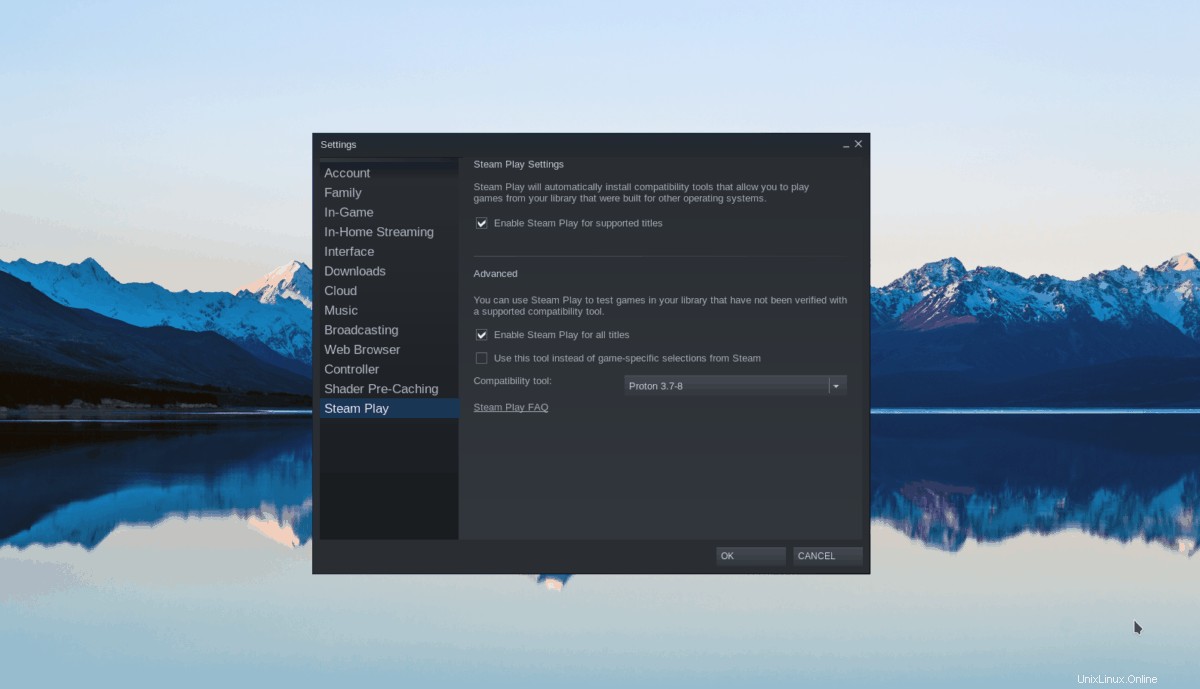
Zaškrtněte dvě políčka ve hře „Steam Play“. Poté nastavte „Spustit další tituly pomocí „Proton Experimental“, abyste zajistili, že It Takes Two používá nejnovější Proton.
Krok 2: Najděte v aplikaci Steam tlačítko „Store“ a klikněte na něj myší. Po načtení obchodu Steam najděte vyhledávací pole a zadejte „To trvá dva.“

Krok 3: Prohlédněte si výsledky vyhledávání „It Takes Two“ a klikněte na něj myší, abyste se dostali na stránku obchodu hry Steam. Poté najděte zelené tlačítko „Přidat do košíku“ a kliknutím na něj myší přidejte hru do košíku ve službě Steam.

Krok 4: Po zakoupení It Takes Two najděte ve službě Steam tlačítko „Library“ a kliknutím na něj myší otevřete svou knihovnu her Steam. Podívejte se do knihovny her na „It Takes Two“ a vyberte ji.
Krok 5: Na stránce knihovny It Takes Two Steam najděte modré tlačítko „INSTALOVAT“ a kliknutím na něj myší nainstalujte hru do počítače.
Poznámka:Budete si muset nainstalovat EA Origin a přihlásit se, ale Proton Experimental by měl fungovat dobře. Nápovědu najdete v ProtonDB.

Krok 6: Když It Takes Two dokončí stahování, modré tlačítko „INSTALOVAT“ se změní na zelené tlačítko „PLAY“. Vyberte ji, chcete-li spustit hru na počítači se systémem Linux.